初級編
基本を覚える管理画面の説明
管理画面トップの説明
「とりあえずHP」の管理画面トップでは、「とりあえずHP」のお知らせや、ホームページづくりに役立つ情報を掲載しています。「とりあえずHP」の使い方がわからない時やコンテンツ作りのヒントが欲しい時などぜひご覧ください。
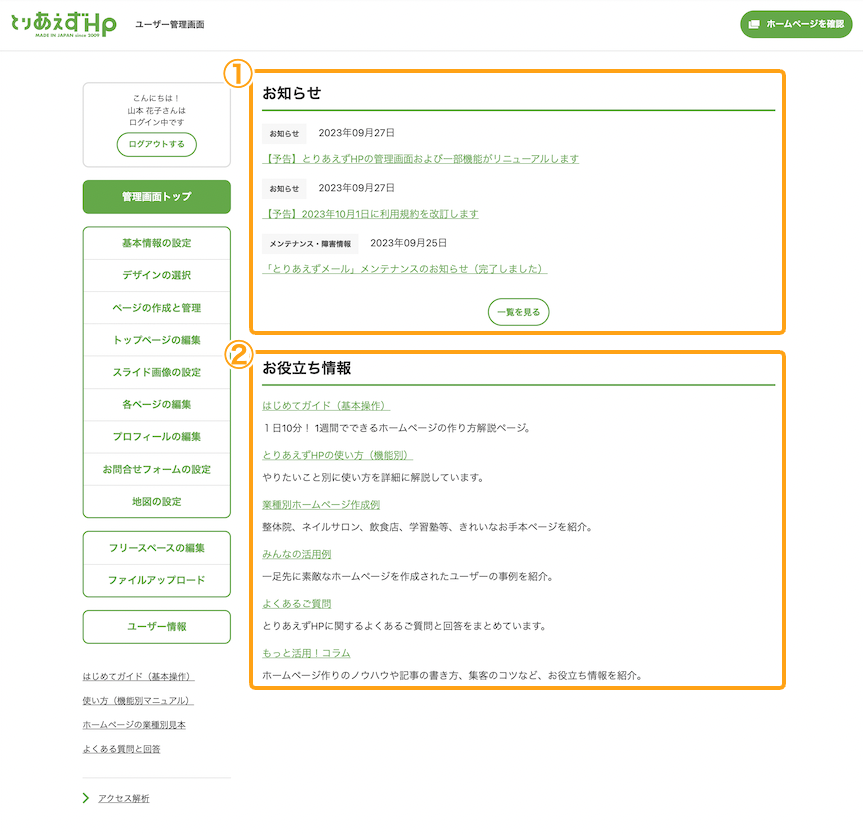
お知らせ
「とりあえずHP」からの新機能情報やキャンペーン情報、メンテナンス情報などを掲載しています。
お役立ち情報
「とりあえずHP」をもっと使いこなしたい方や基本操作をおさらいしたい方向けの情報を掲載しています。
管理画面メニュー、各ボタンの説明
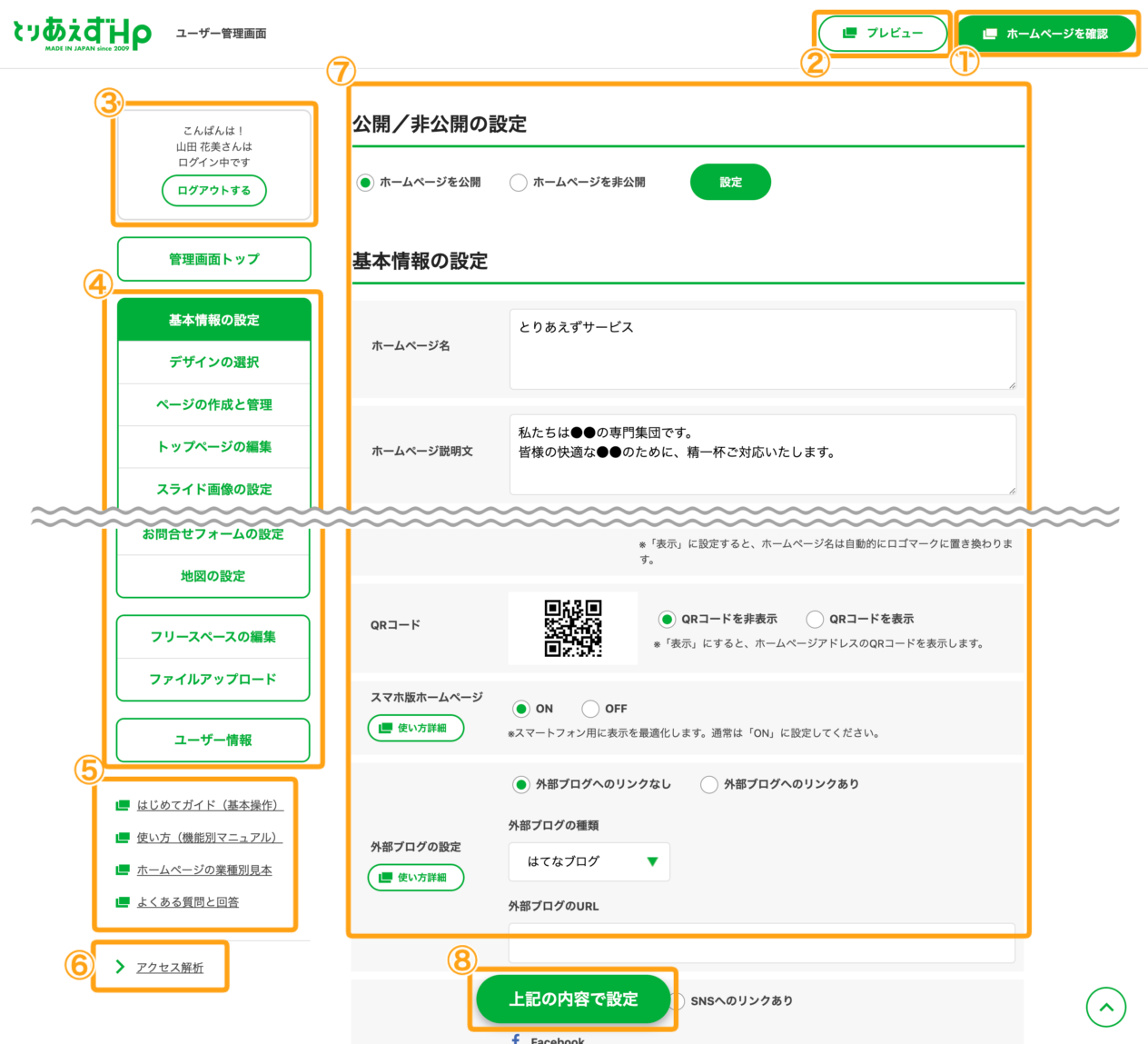
ホームページ確認ボタン
現在公開中のホームページの状態を確認したい時は、ここをクリックします。
※ 無料体験中は使用できません。プレビューボタンでご確認ください。
プレビューボタン
管理画面の設定内容を確認したい時は、ここをクリックします。
※ 非公開に設定しているページも、ログイン中はプレビューで確認することができます。
ログイン状況
あなたの名前とログイン状況が表示されています。
[ログアウトする]ボタンをクリックすると、ログアウトできます。
メニュー部分
ホームページを作るためのメニューが並んでいます。
基本的には、上から順番に設定していくだけで、簡単にホームページが作成できるように工夫されています。
ユーザー情報の変更もここから行えます。
サポート情報
ホームページづくりに役立つ情報が並んでいます。
使い方がわからない時や、ホームページ作りのヒントが欲しい時にご覧ください。
アクセス解析
アクセス解析のデータを見ることができます。
※ アクセス解析機能は、「とりあえずHP」正式ユーザーのみの機能となっております。
メイン部分
メニューのいずれかをクリックすると、この部分の内容が切り替わります。
実際にホームページの設定をする部分です。
設定ボタン
設定ボタンを押すことで、メイン部分で設定した内容が、実際のホームページへ反映されます。
この設定ボタンを押し忘れると、反映されませんので注意してください。



